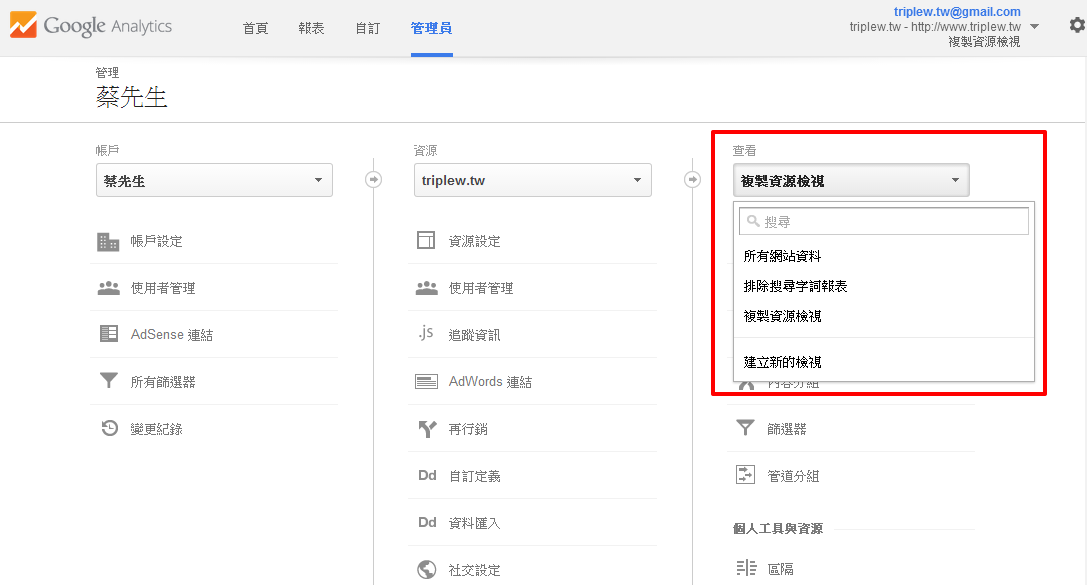
說到今天談論的主題..
今天打算來談論的 Google Analytics “資料備份 + 篩選器應用” 主要有以下兩個主要用途(或說動機..)。
1.原始網站分析資料備份
2.網站中特定分析數據收集或排除
至於若問到什麼時候會有以上需求,像是有時候我們要將 Google Analytics 報表數據加上不同篩選條件,又擔心會因為數據一篩就再也無法回頭查詢這些資料,所以必須在建立篩選前複製一個原始資料報表以供未來對照。
以及想要針對某些特定分析數據進行分類或排除,或打算秉持科學家精神進行單一變數比較時,那今天的文章就或許有些參考價值了。
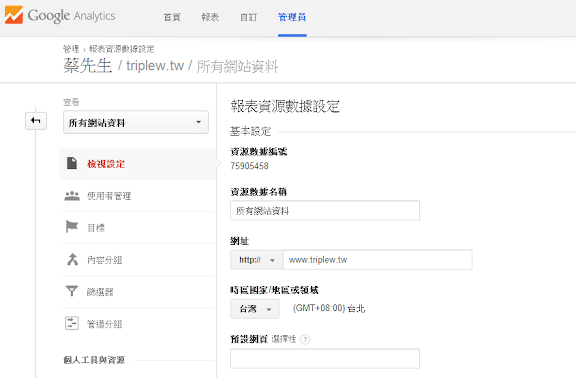
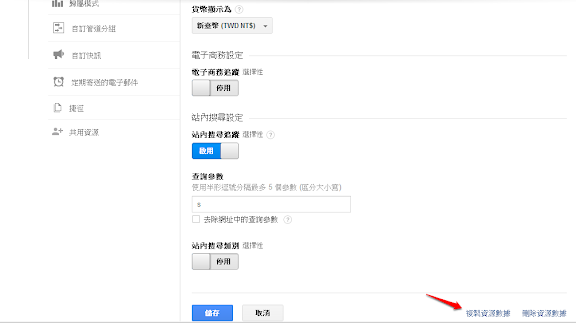
建立 Google Analytics 資料備份
首先,就像是我們在 “網站分析管理員介面 – 同一個帳戶的多網站資源管理” 文章中有提到,目前(2014) Google Analytics 將管理員介面分為帳戶、資源、查看三個階層,也讓我們可以根據不同的需求、階層與管理員權限個別進行設定。
那開始今天的新增篩選條件前,如前言所說,我們為了不讓資料在篩選後就屍骨無存,必須要先保留一個原始資料以便日後對照或再次新增。所以這時還請參考上圖到 Google Analytics 管理員介面 > 查看 > 檢視設定頁面最下方,點擊 “複製資源數據” 並重新建立名稱後,就可以對這複製後的資源數據為所欲為了。
順便一提,不知道各位有沒有發現,Google Analytics 已經在2014年4月初全面升級為通用分析 Univesal Analysis, 所以也代表不管是否手動升級或是正在使用 Google Remarketing 的網站,都可以開始使用我們之前在 “搜尋字詞排除清單– 排除“非” SEO 價值所帶來的訪客量” 文章中所提到的關鍵字篩選了喔。
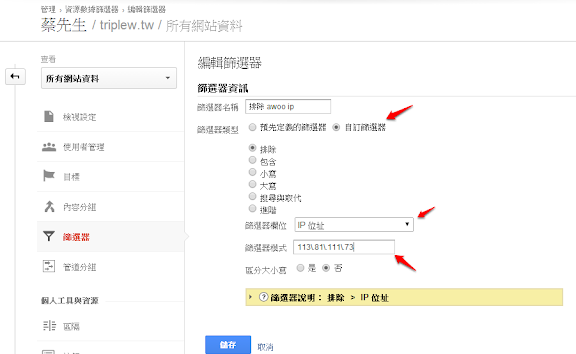
篩選器應用 + 範例
複製好資源數據後就可以放膽地進行數據篩選了,這時就可以馬上到 查看 > 篩選器 頁面如上圖,開始建立不同的篩選器。而這篩選器有分為 “預先定義的篩選器” 與 “自訂篩選器” 兩種類型。其中 “預先定義的篩選器” 只能針對 ISP 、 ip位置、子目錄、主機位置四流量來源進行篩選,但從 “自訂篩選器” 就可以從 “篩選器欄位” 中挑選各式各樣的篩選條件,接著再於 “篩選器模式” 輸入需要特別篩選的值即可。
承上,我們就從排除公司ip來做為運用的範例。
雖然從 “預先定義的篩選器” 也可以排除公司ip流量,但我們還是從自訂篩選器進行設定,以順便提醒篩選器欄位中的值還請使用規則運算式。所以這時候可以先從篩選器欄位選擇目標對象/使用者中的 “IP 位址”,接著用標準規則式輸入 IP 如上圖( \ 符號是為了讓 . 變回正常的符號,詳情可參考 Google 官方文件說明),儲存後隔天(或說後天)就會有完整的數據了。
排除公司內部ip是一種較常見的篩選條件,主要是因為擔心過多公司員工進入網站而影響整體數據的參考價值。但若是有各種不同篩選需求又不確定到底能不能篩的朋友,可以到這 Google Analytics 自訂篩選器說明頁面看看,或許可以輕鬆解決困擾我們已久的分析困境喔。
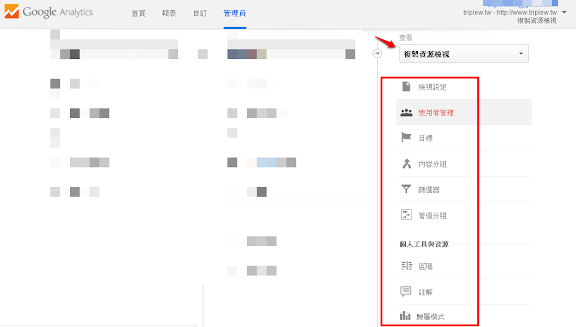
在今天資料備份與篩選器應用之後…
各位應該會發現其實除了篩選器外還有許多可以進行設定的分類選項如上圖,而這也代表當我們進行資料數據備份後,就可以恣意建立不同的資源進行查看或開放或限定使用者權限管理嘍。